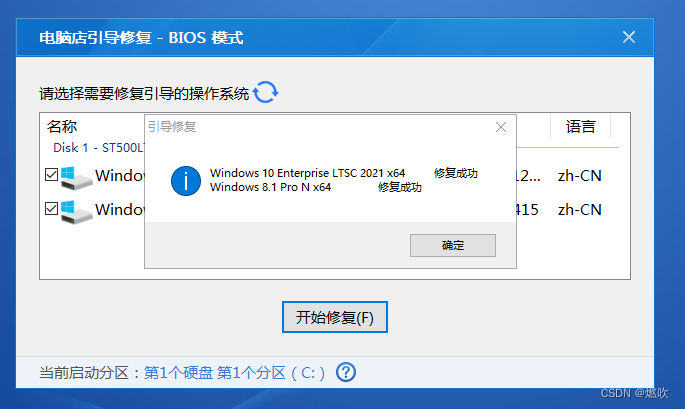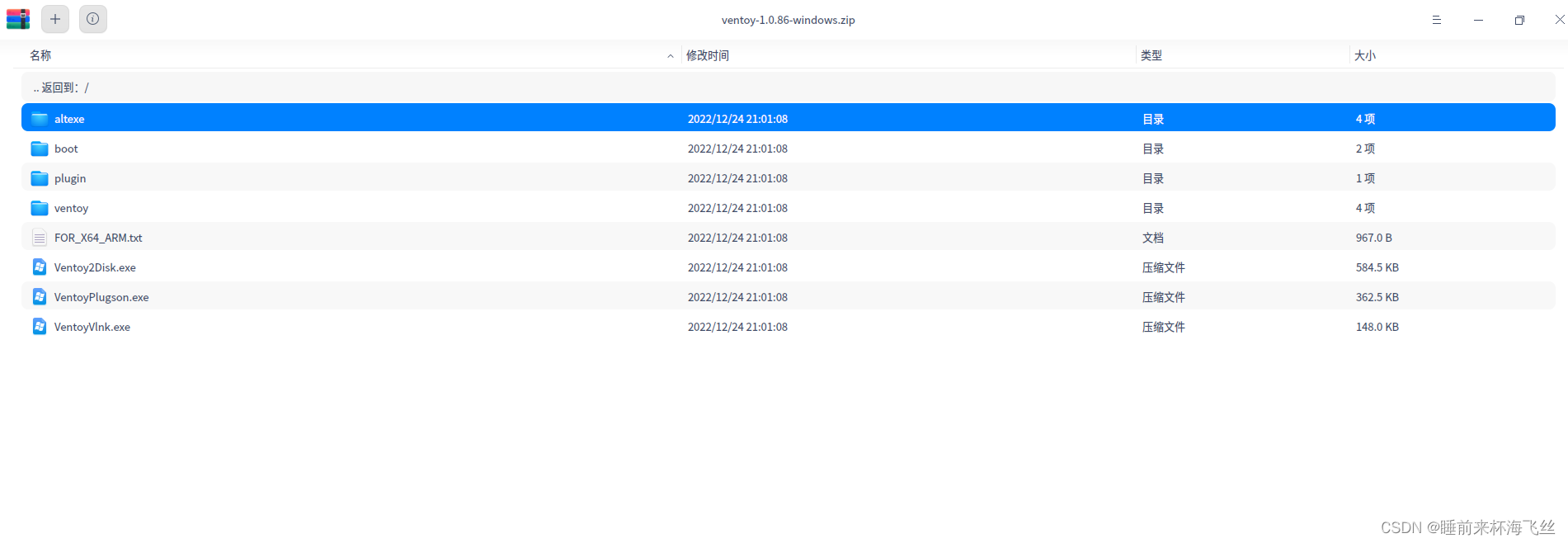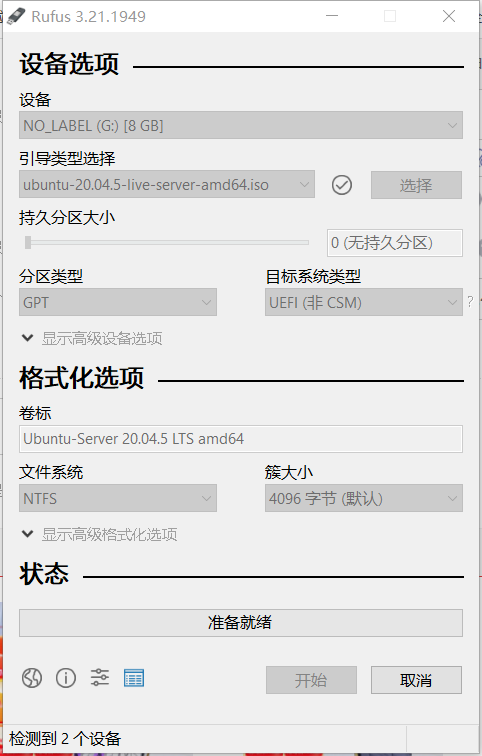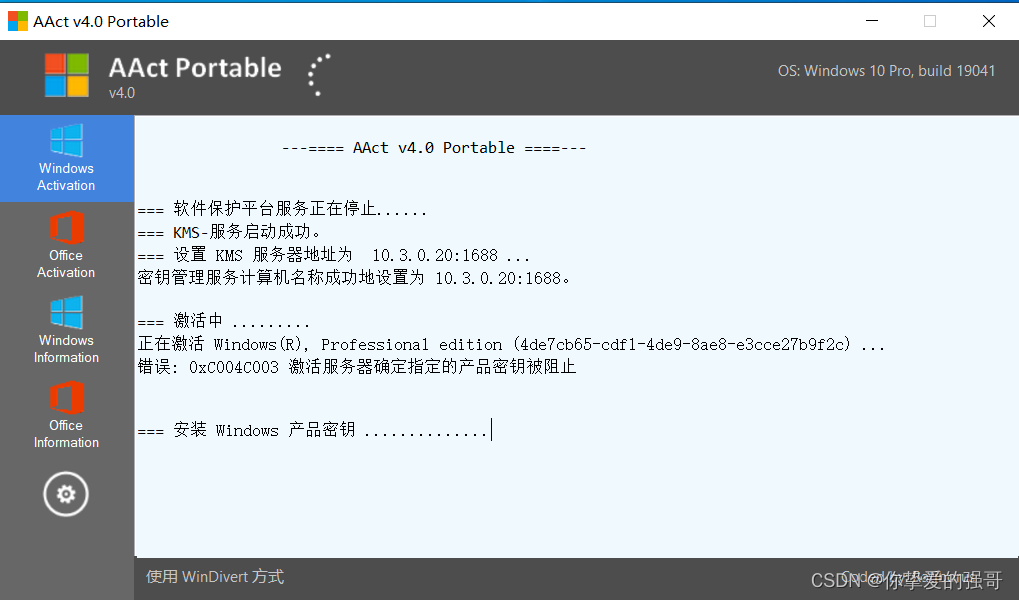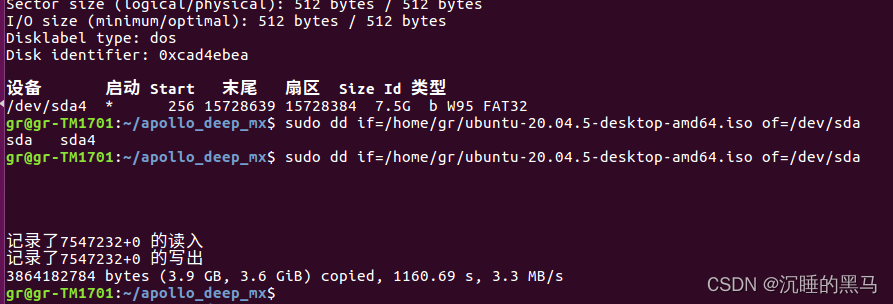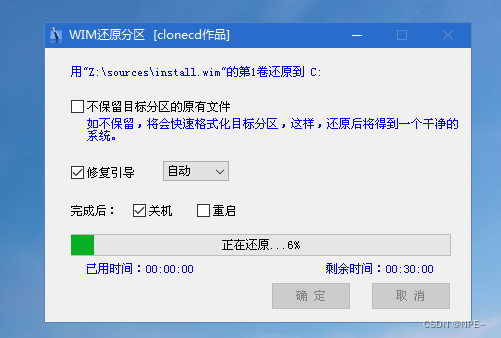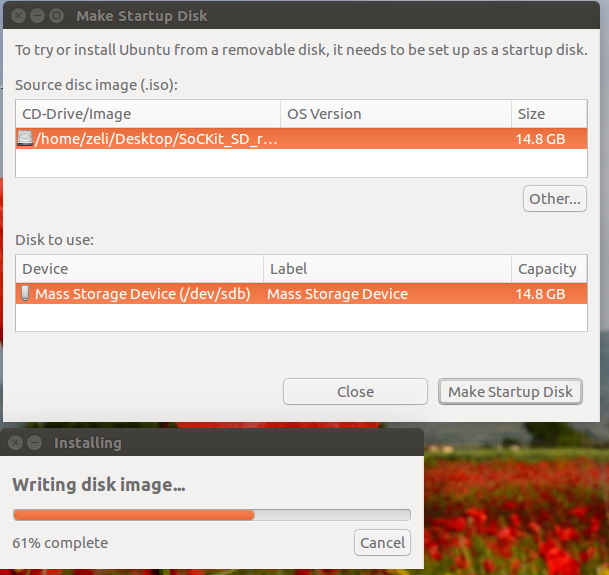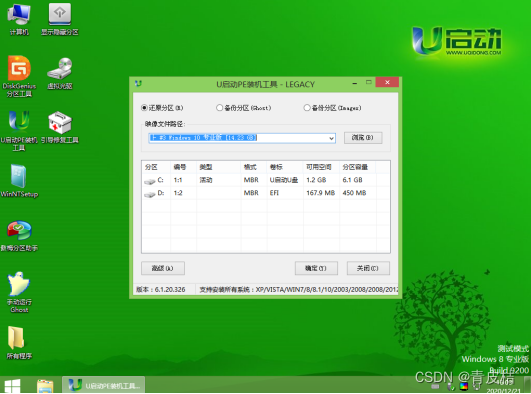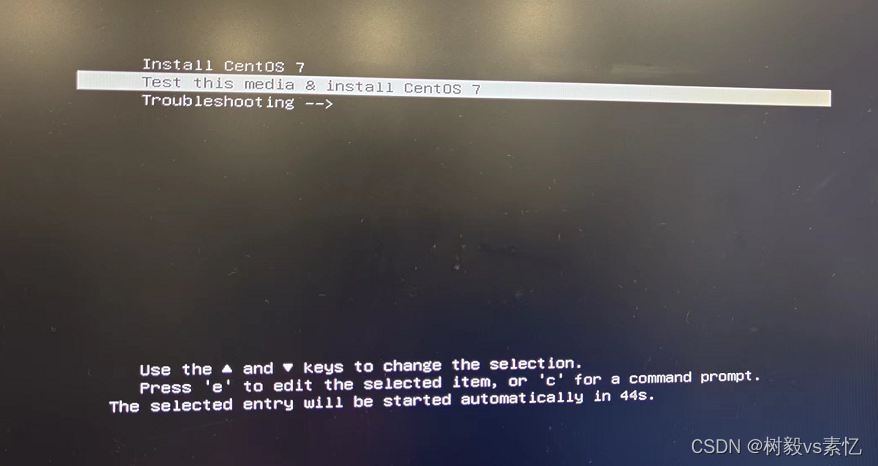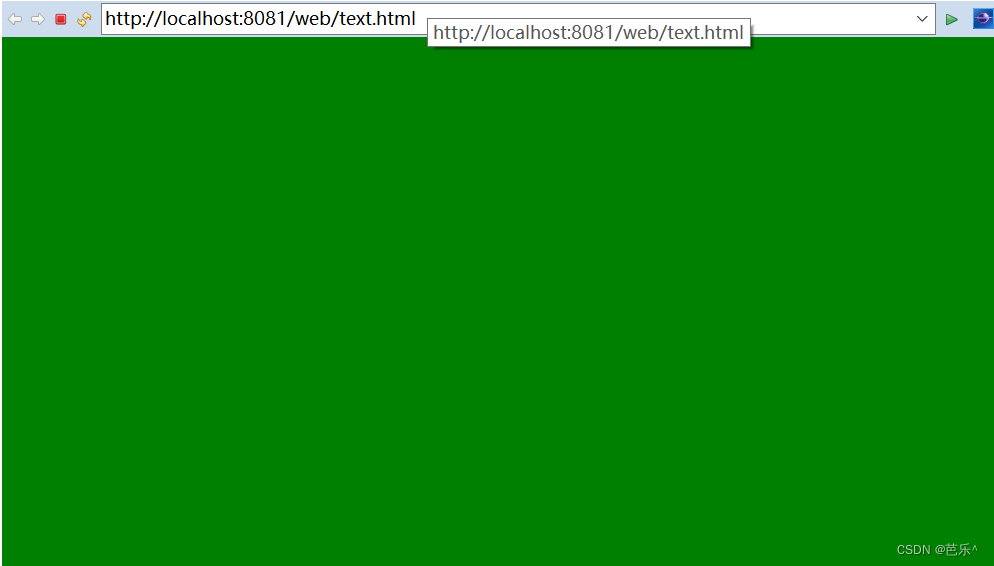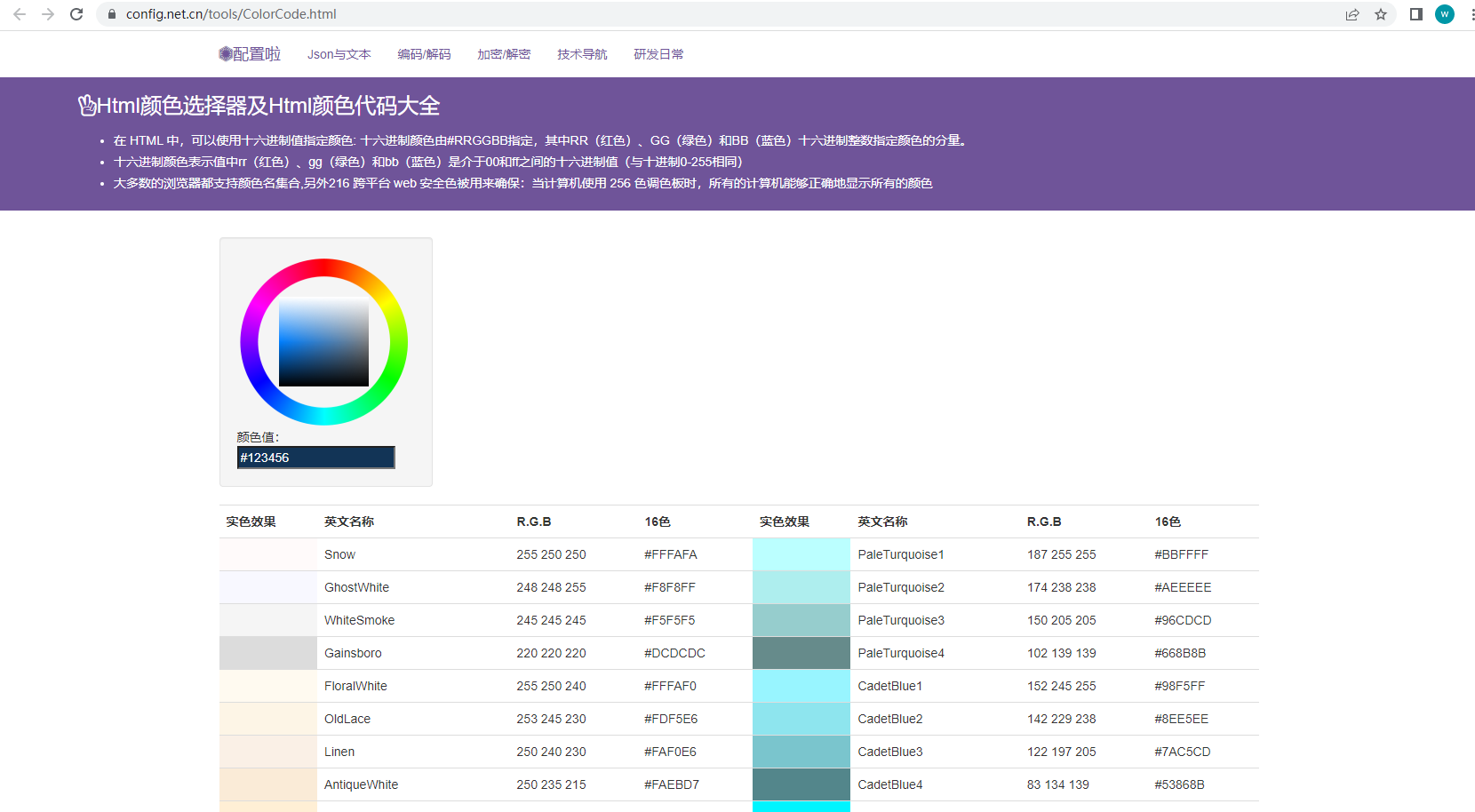##################################################
目录
获取及使用 U 盘电脑店 PE 系统
为什么需要 PE 系统启动盘
两个官网链接?
解压使用电脑店离线版
如何使用该工具创建电脑店启动盘
关于 USB 启动模式 USB-HDD/USB-HDD+/USB-ZIP/USB-ZIP+/USB-FDD/USB-CDROM
分区格式
模拟启动 USB 启动盘的 PE 系统且支持 UEFI 启动
如何在 U 盘系统中使用 NTBootFix 引导修复 Windows
今年的中秋又要到啦,诚邀亲爱的博主参与投稿,分享“程序员”视角下的中秋夜之美!
主题不限哦,仅供参考~~你有什么想要分享的呢,快开启你的创作吧!
##################################################
获取及使用 U 盘电脑店 PE 系统
——————————
为什么需要 PE 系统启动盘
想象一下:
如果你手残弄坏了启动引导项导致电脑无法开机
或者你想重装系统如何分区
此时手边有个 PE 系统盘是多么的方便啊!
如何修复 Windows 启动项在结尾可以看!
——————————
两个官网链接?
电脑店u盘启动盘制作工具_电脑店u盘装系统_电脑店pe_电脑店官网-首页http://dnd.hrbxeu.cn/![]() http://dnd.hrbxeu.cn/ 主页:
http://dnd.hrbxeu.cn/ 主页:
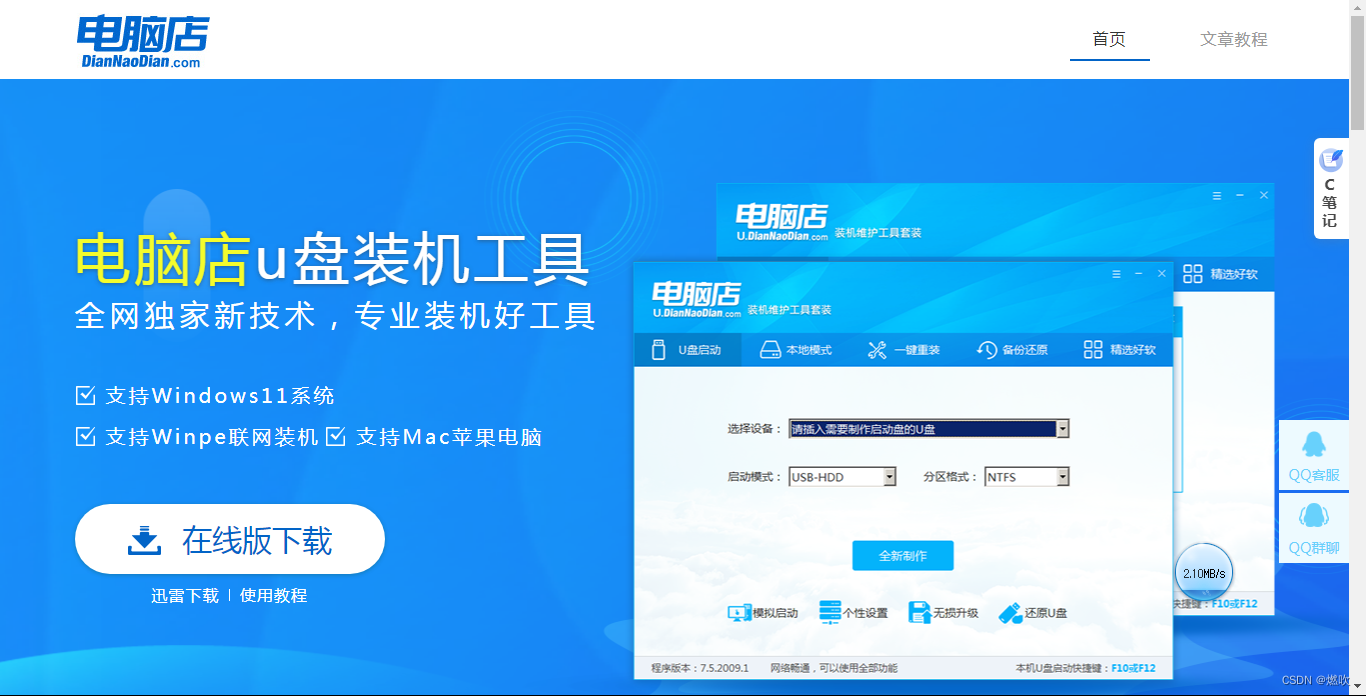
不过我经常去下面这个链接 这里有离线完全版的下载方式 大小 1 GB:
u盘启动盘,u盘启动盘制作工具,u盘装系统,pe工具_电脑店官网电脑店官网 - 电脑店u盘启动盘,u盘装系统更简单,u盘启动盘制作工具一键制作u盘pe系统,pe工具功能丰富,除重装系统外,还能修复各种常见电脑问题https://u.diannaodian.com/![]() https://u.diannaodian.com/ 也是以前最火的启动盘网站了:
https://u.diannaodian.com/ 也是以前最火的启动盘网站了:
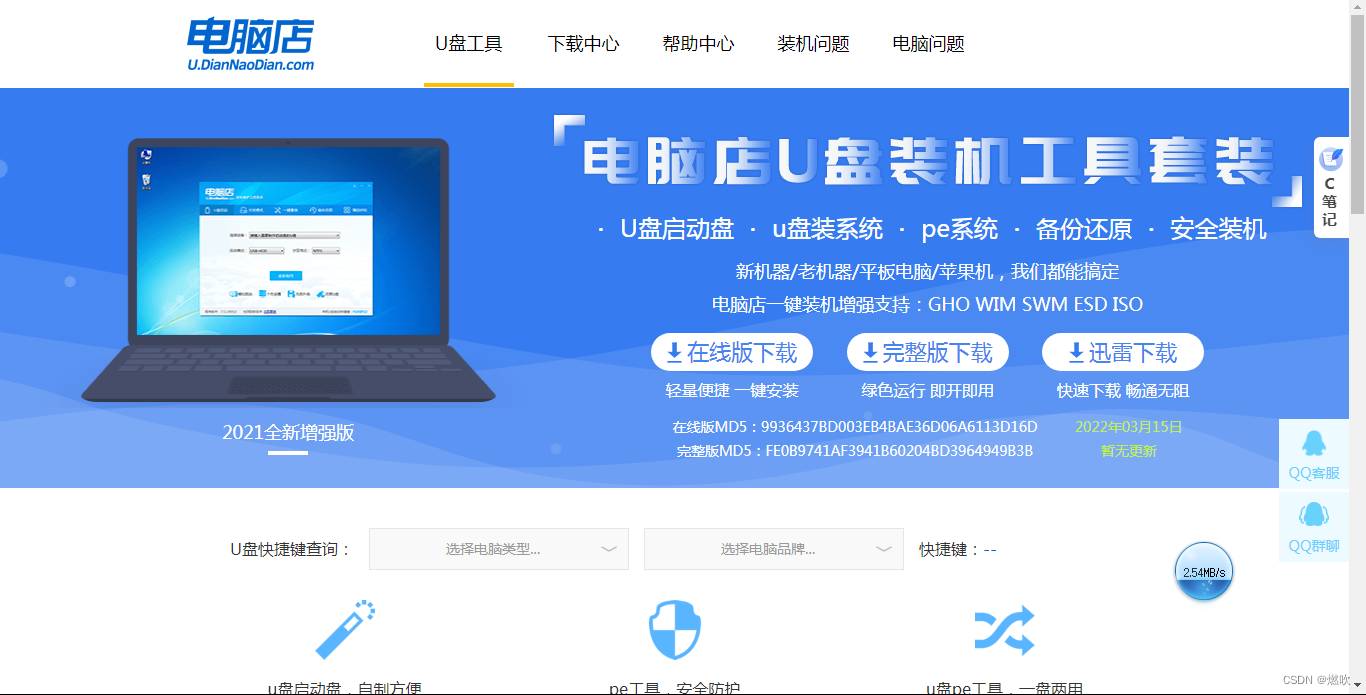
因为在线版需要联网下载 心里挺不高兴的 所以这里下载的是离线版:
https://down.diannaodian.com:9060/DianNaoDian_v7.5_2203.ziphttps://down.diannaodian.com:9060/DianNaoDian_v7.5_2203.zip![]() https://down.diannaodian.com:9060/DianNaoDian_v7.5_2203.zip 下载速度也不慢:
https://down.diannaodian.com:9060/DianNaoDian_v7.5_2203.zip 下载速度也不慢:


如果版本变动了可以看这里:
pan.baidu.com/s/1dP4eZTOtcsdb2TQ69s7f8A
1288——————————
解压使用电脑店离线版
这边下载后解压压缩包 DianNaoDian_v7.5_2203.zip 即可食用:

解压完毕大小 1.13 GB:
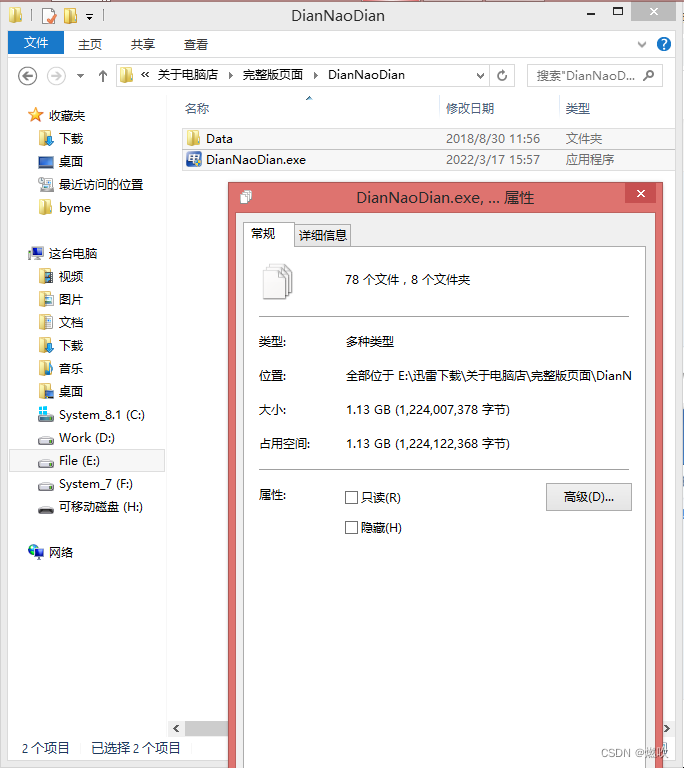
其实主要都是 Data 目录的数据
双击 DianNaoDian.exe 即可运行:
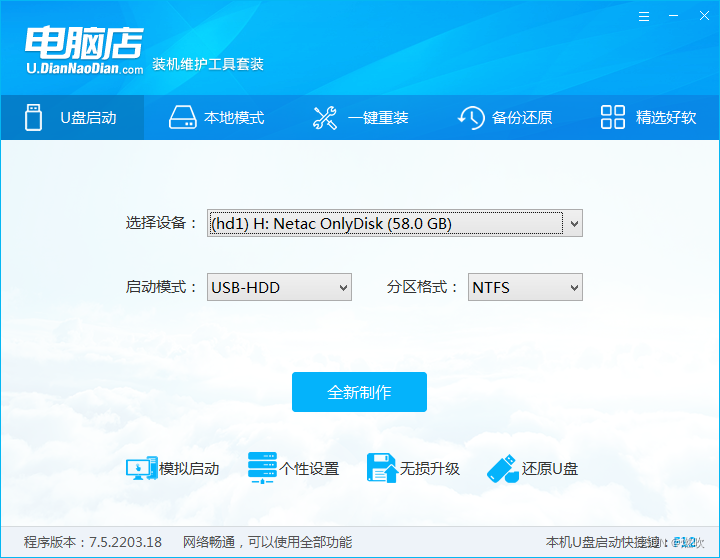
——————————
如何使用该工具创建电脑店启动盘
插入和选择 USB 存储设备:
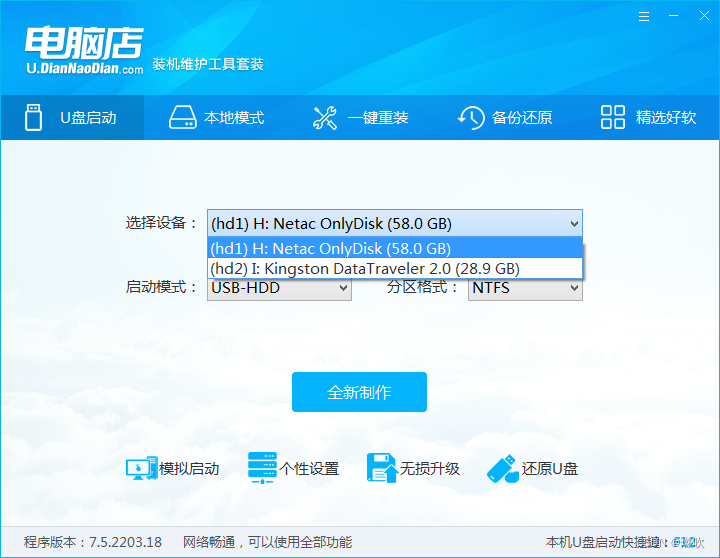
选好 USB 设备:

%%%%%
关于 USB 启动模式 USB-HDD/USB-HDD+/USB-ZIP/USB-ZIP+/USB-FDD/USB-CDROM
启动模式 这边有两种 hdd 和 zip
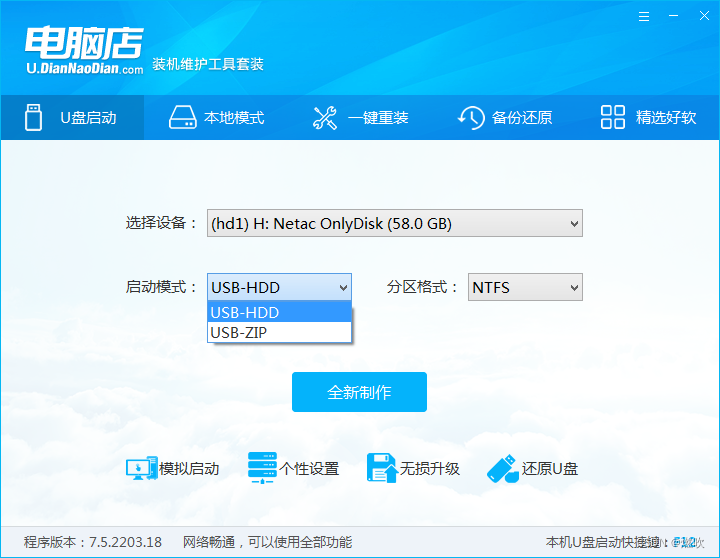
U 盘启动的方式总共分为四种基本模式以及两种增强模式 分别为:
USB-ZIP
USB-ZIP +
USB-FDD
USB-HDDUSB-HDD+
USB-CDROM
U 盘启动的本质就是模拟这四种模式来加载 U 盘自身携带的 winPE 操作系统进行系统维护和系统重装的
下面是各种启动模式解释:
USB-ZIP/大软驱模式
又名USB-ZIP 大容量软盘仿真模式
此模式在一些比较老的电脑上是唯一可选的模式
但对大部分新电脑来说兼容性不好 特别是 2 GB 以上的大容量U盘
启动后 U 盘的盘符是 A
FlashBoot 制作的 USB-ZIP 启动 U 盘即采用此模式USB-ZIP+/增强型大软驱模式
USB-ZIP+ 是增强的 USB-ZIP 模式
在 DOS 启动后显示 A: 盘 有些显示 C: 盘 根据电脑的 BIOS 支持情况不同
支持 USB-ZIP/USB-HDD 双模式启动 从而达到很高的兼容性
其缺点在于有些支持 USB-HDD 的电脑会将此模式的 U 盘认为是 USB-ZIP 来启动从而导致大容量 U 盘的性能有所降低USB-HDD/硬盘仿真模式:
即 USB Hard Drives 的缩写 翻译为硬盘模式的意思
启动后 U 盘的盘符是 C
这个模式在安装系统时容易混淆 U 盘分区和硬盘的 C 分区!
USB-HDD 硬盘仿真模式 此模式兼容性很高 但对于一些只支持 USB-ZIP 模式的电脑则无法启动
HPUSBFW 工具制作的 U 盘即采用此启动模式USB-HDD+/增强型硬盘仿真模式
USB-HDD+ 是 USB-HDD 的增强模式
兼容性高于 USB-HDD 模式
但对仅支持 USB-ZIP 的电脑无法启动
在 DOS 下启动后 U 盘盘符仍然显示为 C: 盘
大家在这类软件制作 U 盘启动盘时建议大家默认模式为 USB-HDD 来进行制作
因为 USB-HDD 为目前最常用也最多使用的模式 有很高的兼容性USB-FDD/软驱模拟模式:
FDD 全称 floppy disk Drive 也就是我们以前使用的 软驱磁盘驱动器
不过现在已经淘汰
但是我们在给以前的老机子安装系统的时候会发现以前的机子没有光驱!!
也不支持 USB-HDD
只有 USB-FDD …… 所以我们不得使用 USB-FDD
FDD 模式是指把 U 盘模拟成软驱模式
启动后 U 盘以后电脑会把优盘看做是软盘
因此会在命令行上显示盘符是 A:
这个模式的 U 盘在一些支持 USB-FDD 启动的机器上启动时会找不到 U 盘 所以请酌情使用USB-CDROM/光盘仿真模式:
DOS 启动后可以不占盘符 兼容性比较高 一般新老主板都可以
优点可以像光盘一样使用 例如进行 Windows 系统安装
缺点就是把 U 盘量产成该模式时 我们将失去对这部分 U 盘空间的写权利
剩余空间会被识别成为一个独立的 U 盘 可以为 Removable 盘 当然也可以做成 Fixed 盘进一步分区
制作时一般需要具体 U 盘型号/批号 所对应的量产工具来制作
对于 U 盘量产 在网上也有相应的量产工具和量产 USB-CDROM 教程——————————
分区格式
分区格式 Windows 默认 ntfs 格式就行 fat 格式不可以存储单个文件超过 4 GB 的大文件
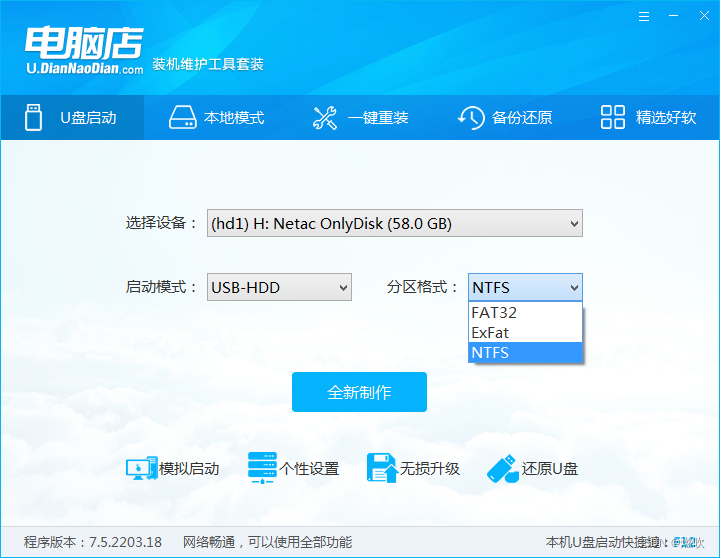
而且现在 Linux 也能有 ntfs-3g 可以识别 ntfs 分区了 默认这种就行:
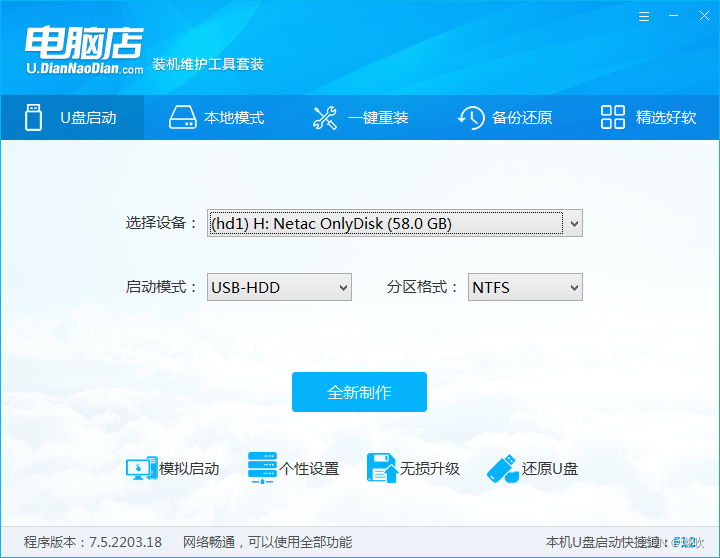
直接点击全新制作即可:
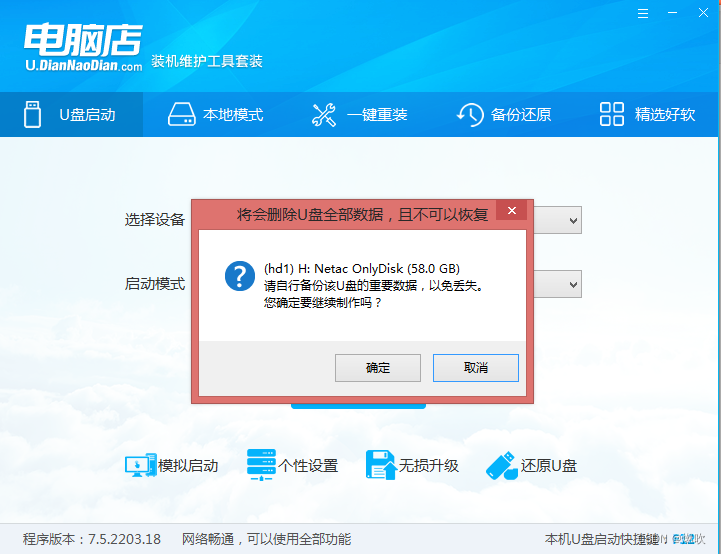
下面是进度:
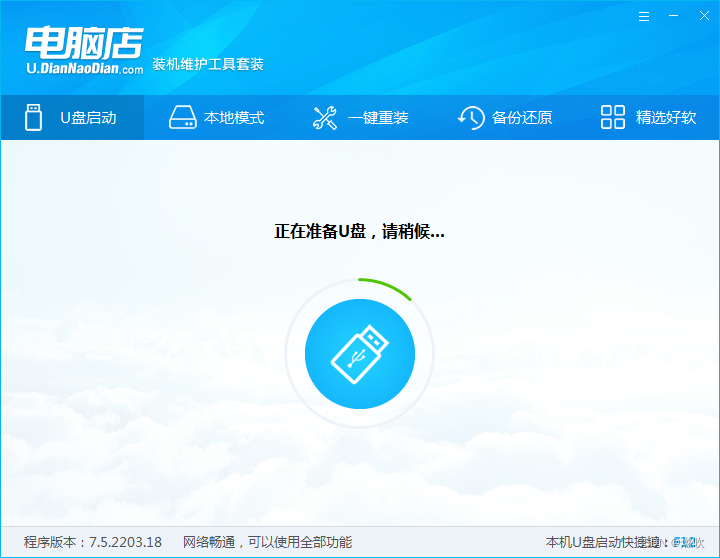
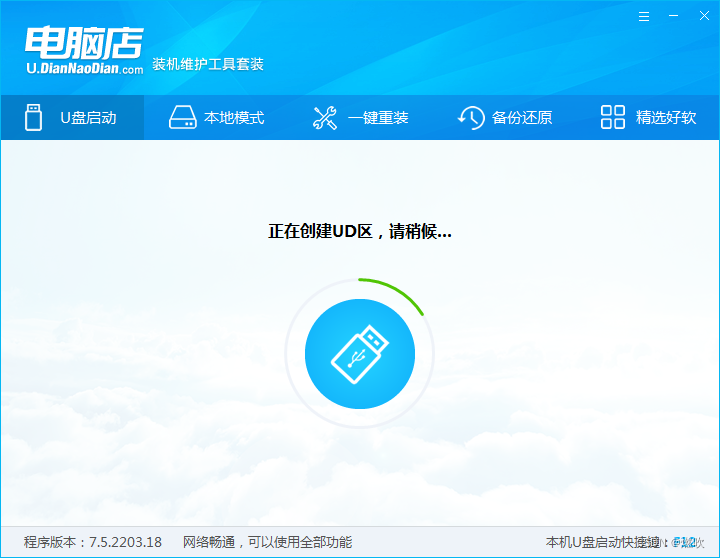
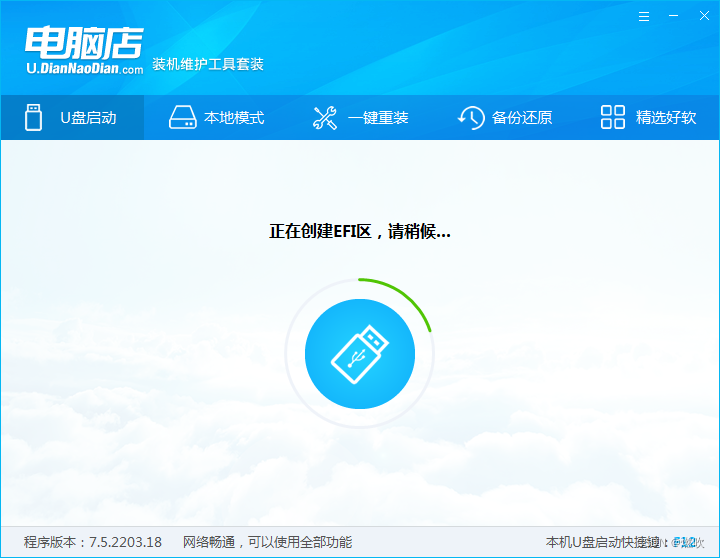
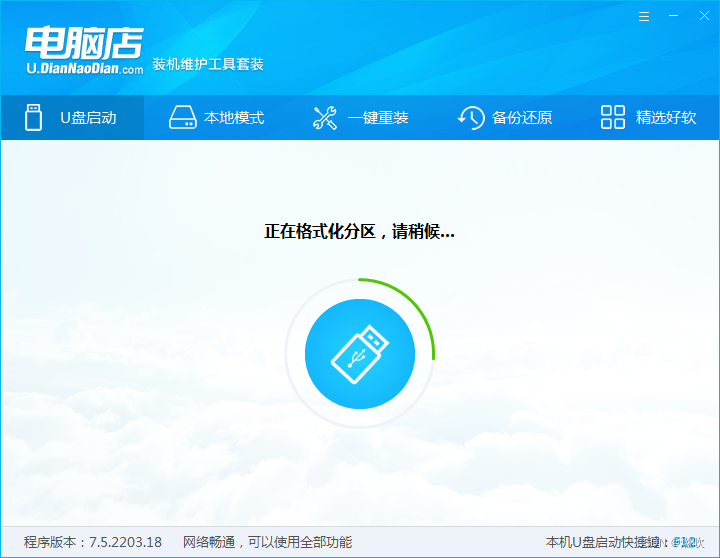
此时可以发现 U 盘被占用 虽然看着 FAT 32 其实会格式化 NTFS 的:


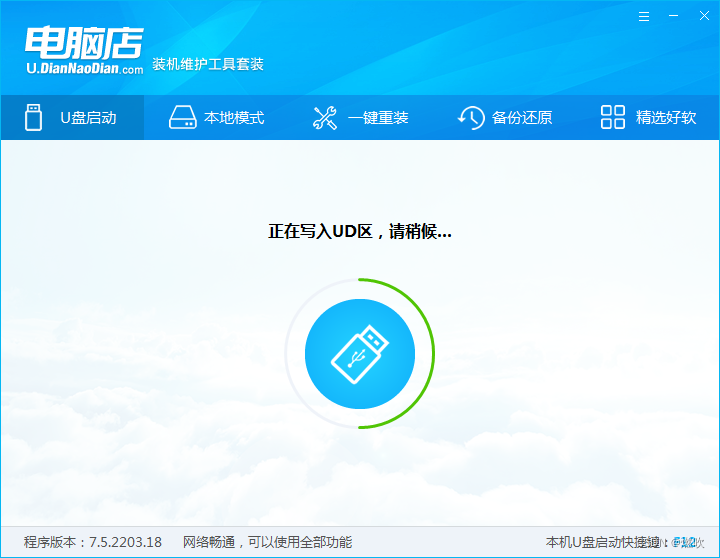
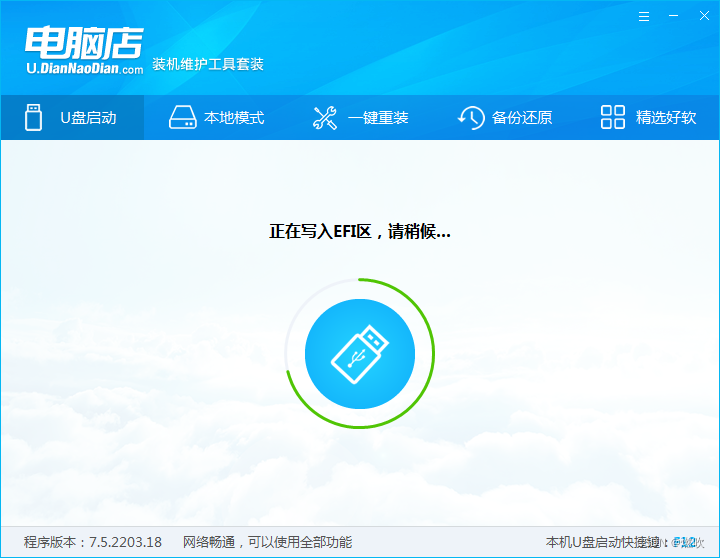
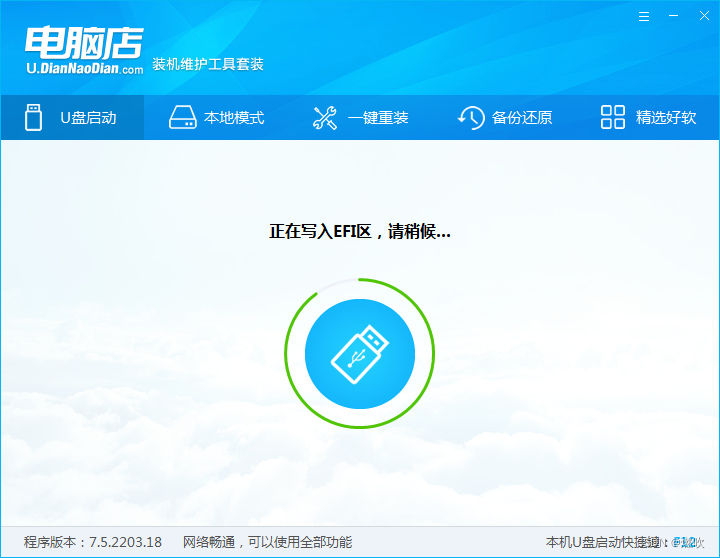
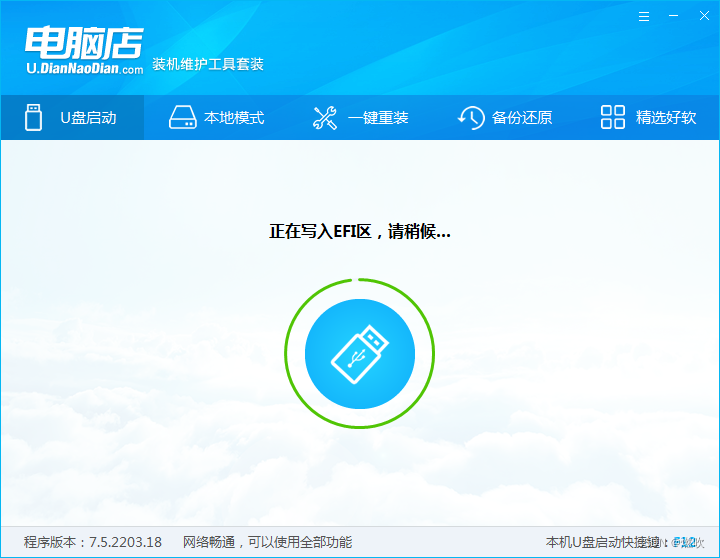

制作完成:
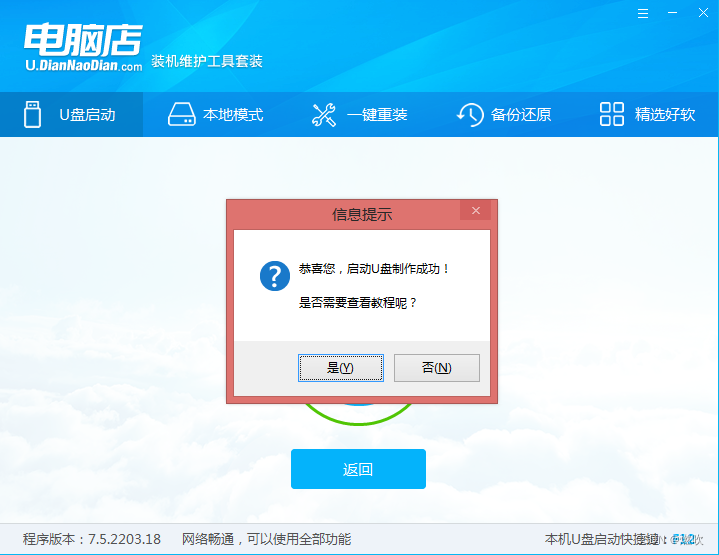
这边我点击取消:
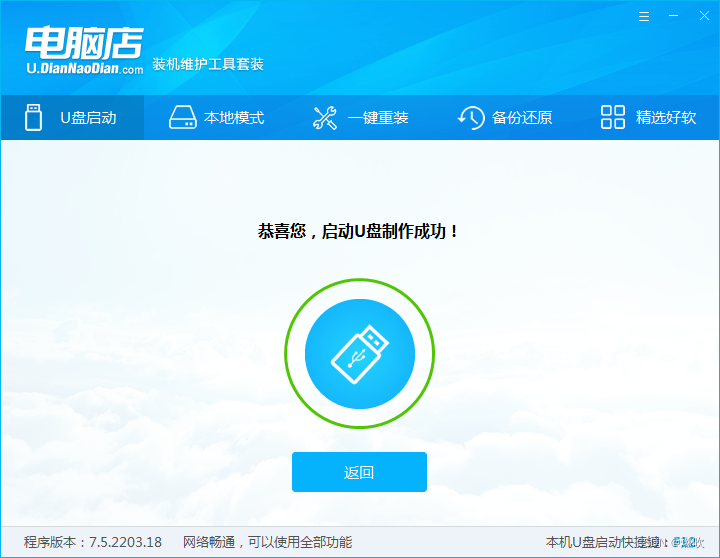
USB 不再被占用:
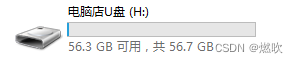
制作成功就一个 DND 目录:
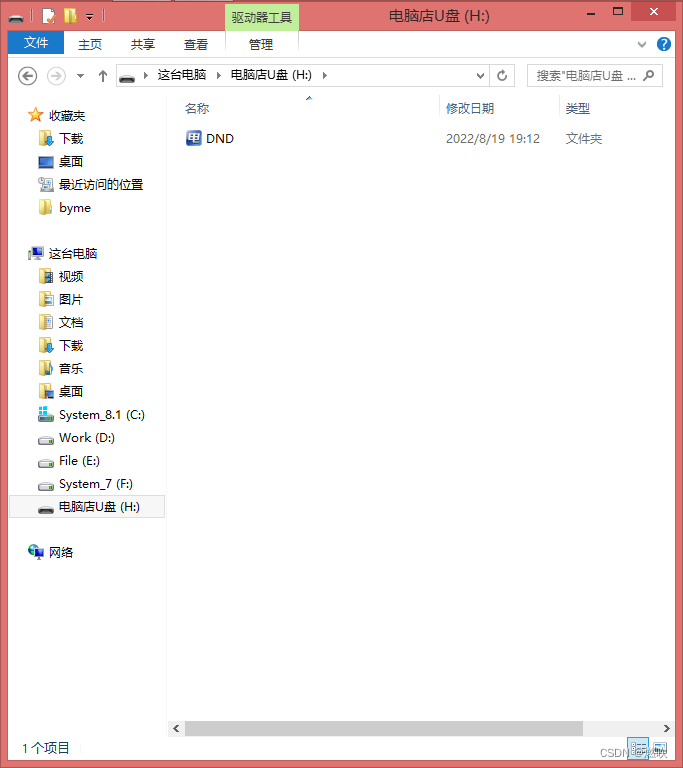
里面是这些:
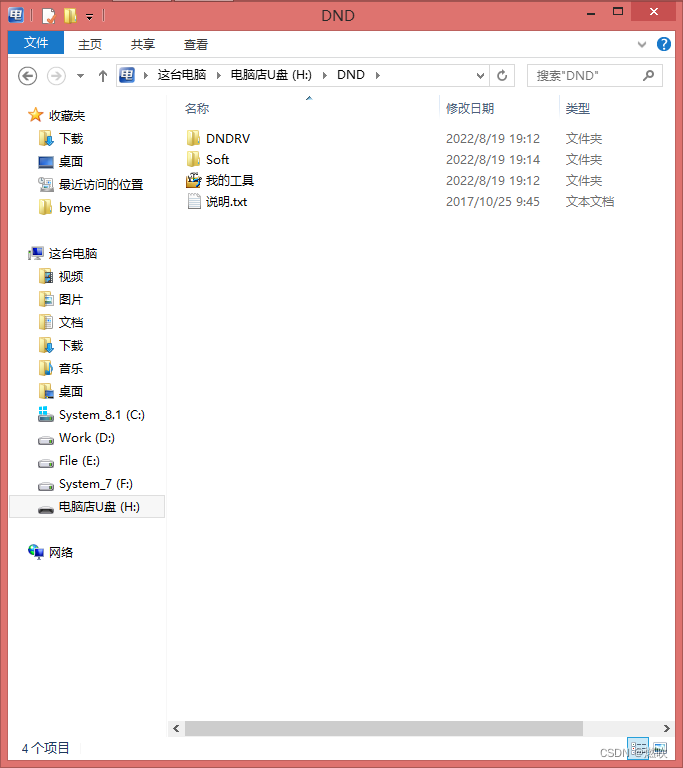
NTFS 格式:
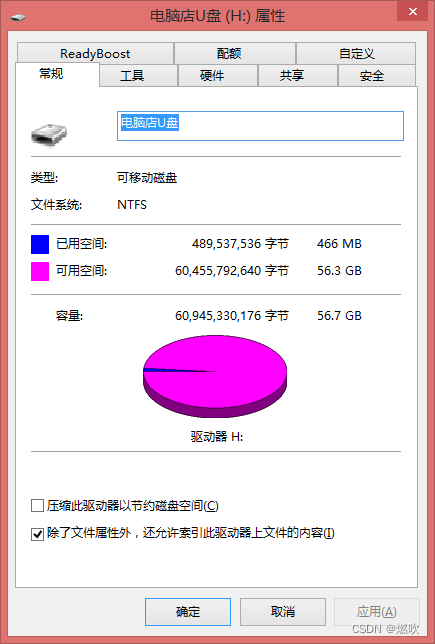
——————————
模拟启动 USB 启动盘的 PE 系统且支持 UEFI 启动
点击模拟启动:

支持 UEFI 启动:
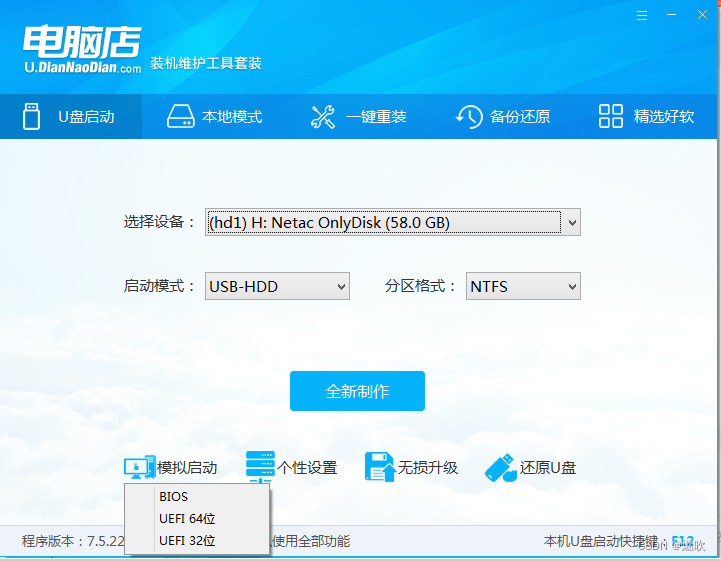
这边 BIOS 启动就行了 如果没猜错这个用的应该是 QEMU 模拟的:
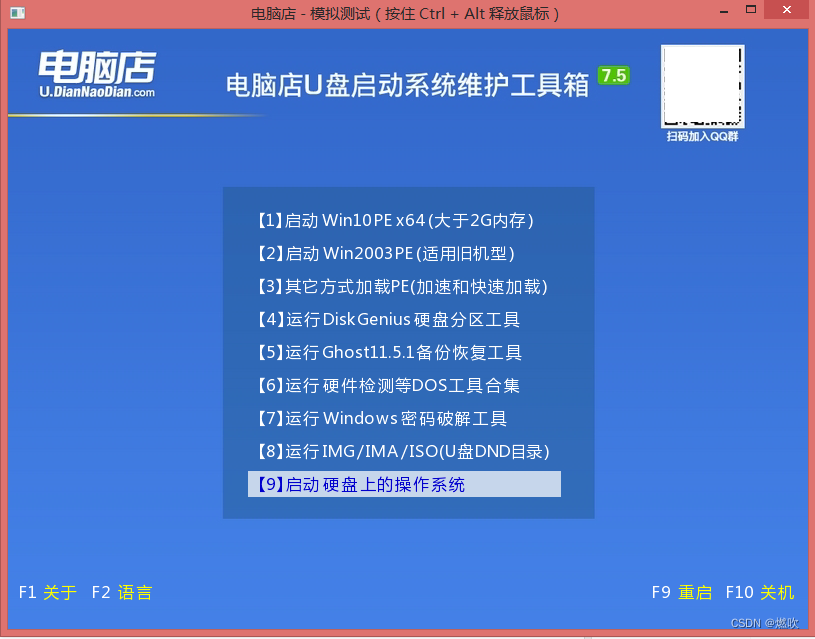
——————————
如何在 U 盘系统中使用 NTBootFix 引导修复 Windows
我把这个小工具提取出来了
本站资源如下:
Windows引导修复工具-WindowsServer文档类资源-CSDN下载电脑店7.5.2203.18PE启动盘的NTBootFix引导修复工具适用于Window更多下载资源、学习资料请访问CSDN下载频道.https://download.csdn.net/download/m0_67268286/86438516 网盘如下:
pan.baidu.com/s/1uanZrj5snovWKJmsAVdHSw
1286示例 打开小工具 勾选识别出来的系统执行修复即可: